极光pdf是一款强大的多功能pdf编辑软件,它拥有着压缩合并、格式转换、翻译、注释以及打印等功能,能够有效帮助用户解决好遇到的编辑问题,因此极光pdf软件吸引了大量的用户前来下载使用,当用户在使用极光pdf软件来打开pdf文件时,会发现pdf页面上有着大量的注释内容,用户想要将其导出使用,应该怎么来操作实现呢,其实这个问题是很好解决的,用户直接点击其中的导出注释选项,接着设置好保存路径和文件名后按下保存按钮即可解决问题,详细的操作过程是怎样的呢,接下来就让小编来向大家分享一下极光pdf导出注释的方法教程吧,希望用户能够从中获取到有用的经验。

1.用户打开极光pdf软件,并来到主页上,在其中的最近项目板块中选择需要打开的pdf文件

2.进入到pdf文件的编辑页面上,用户在左侧可以看到显示出来的注释内容

3.接着在页面上方的菜单栏中点击注释选项,将会显示出相关的选项卡,用户选择其中的导出注释选项

4.在打开的保存窗口,用户设置好保存路径后,按下右下角的保存按钮即可解决问题

5.如图所示,极光pdf软件会自动打开导出的注释文件,用户就可以方便查看注释内容了

用户在极光pdf软件中打开pdf文件后,就会发现页面上显示出来的注释信息,用户想要将其导出到本地,就可以在菜单栏中点击注释选项和导出注释选项即可解决问题,方法简单易懂,因此感兴趣的用户可以跟着小编的教程操作试试看。
 USB接口故障排查:如何诊断USB接口不工作
USB接口故障排查:如何诊断USB接口不工作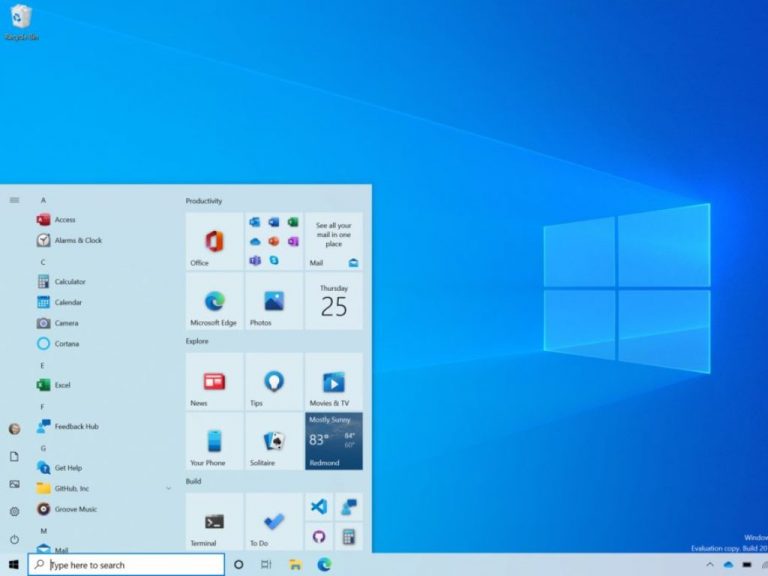 Windows 10 Insider内部版本20236添加了新选项
Windows 10 Insider内部版本20236添加了新选项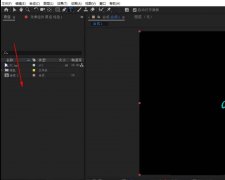 AE视频怎么描边特效-ae添加描边效果的技
AE视频怎么描边特效-ae添加描边效果的技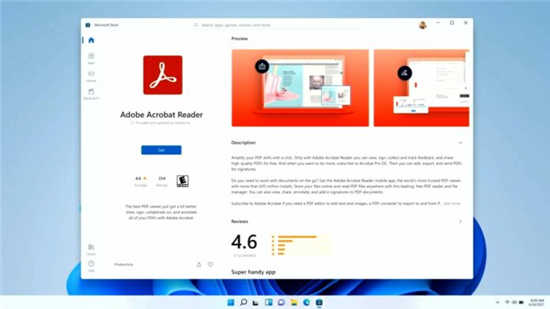 仔细看看适用于 Windows 11 和 Windows 10 的新
仔细看看适用于 Windows 11 和 Windows 10 的新 微信取消关注公众号的方法
微信取消关注公众号的方法
微信是很多小伙伴都在使用的一款即时通讯软件,在微信中,我......
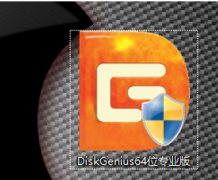 Win10怎么UEFI+mbr启动
Win10怎么UEFI+mbr启动
Win10怎么用UEFI+mbr启动吗呢?今天小编整理了相关的启动教程,过......
 极速wifi大师最新版下载官网
极速wifi大师最新版下载官网
极速wifi大师最新版下载官网,极速WiFi大师是一款好用的手机wif......
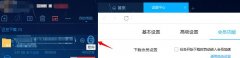 迅雷9下载到99.9%时卡住不动了怎么办-迅
迅雷9下载到99.9%时卡住不动了怎么办-迅
使用迅雷9下载资源的时候,有可能会遇到下载资源到99.9%时卡住......
 《无双大蛇2终极版》天帝城怎么获取仙武
《无双大蛇2终极版》天帝城怎么获取仙武
无双大蛇2终极版天帝城怎么获取仙武改?许多游戏小伙伴可能不......

很多小伙伴在使用钉钉的过程中都会用到邮箱功能,在钉钉的邮箱页面中,我们可以使用企业邮箱,也可以切换为自己的钉钉邮箱。有的小伙伴在使用钉钉中的偶像时经常会遇到有一些不重要的...
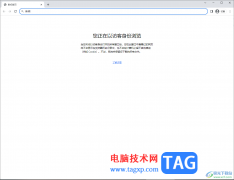
谷歌浏览器有一个访客功能,可能很多小伙伴都没有注意到该功能,在登录用户账号的窗口中,就可以看到有一个访客功能,我们可以通过该功能进入到访客模式页面中,你可以在访客模式页面...

有的小伙伴在使用qq的时候会遇到很多有趣的内容,以及会看到一些比较精美的图片等,于是会将这样的内容进行添加到收藏,不管是手机版的qq还是电脑版的qq都是可以进行收藏添加的,一般经...
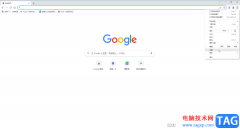
谷歌浏览器是很多小伙伴都在使用的一款软件,在其中我们可以轻松访问各种官方网站,并且不受各种广告弹窗的打扰,使用体验版非常好。如果我们希望在谷歌浏览器中强拆cookie,小伙伴们知...

万彩办公大师是一款免费的文档编辑软件,你可以在这款软件中免费的进行PDF文档的转换操作,也可以进行OCR识别或者是进行屏幕录制等功能,此外,这款软件还提供非常多的一个图片处理的功...
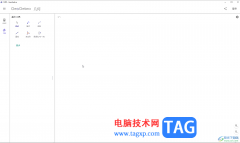
GeoGebra几何画板是一款非常好用的软件,其中的功能非常丰富,很多小伙伴都在使用。如果我们想要在GeoGebra中显示或隐藏某天函数曲线,小伙伴们知道具体该如何进行操作吗,其实操作方法是...
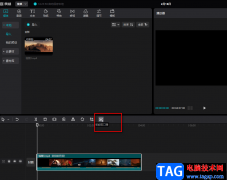
很多小伙伴在日常生活中都喜欢录制一些视频来分享自己的生活点滴或是感想心得,在分享之前,我们需要对视频素材进行剪辑,剪映就是很多小伙伴都在使用的一款剪辑软件。在剪映中,我们...

众所周知sai是一款专门用来绘画的软件,为许多绘画爱好者提供了全面且轻松的绘画平台,因此sai软件吸引了大部分用户前来下载使用,用户在使用sai软件时,经常在绘制线条时设置模糊效果,...
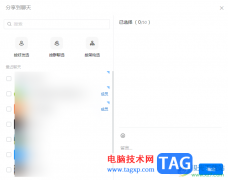
钉钉电脑版是大家平常登录办公电脑的时候必须登录的一个办公软件,通过钉钉进行视频会议是非常方便的,当你需要将自己预约的会议分享给朋友、同事或者领导进行会议的时候,那么我们可...
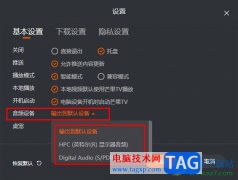
芒果TV是很多小伙伴都在使用的一款影音软件,在这款软件中我们可以观看视频、直播或是综艺、电影等各种内容,还可以对软件进行各种个性化设置。有的小伙伴在使用芒果TV时想要切换输出...

我们在网易邮箱大师软件中可以将自己所有的邮箱账号都进行添加,然后进行管理。很多小伙伴每天都会有各种各样需要处理的邮件,也会收到很多不重要的邮件,在网易邮箱大师中,对于那些...

gimp软件可以帮助小伙伴们更好的编辑图片内容,并且这款软件是非常简单的一款制作图片软件,该软件中的所有功能都是免费使用的,因此你可以尽情的操作自己需要的工具,比如当你想要将...

illustrator是一款功能强大的矢量图形处理工具,主要用于矢量绘图,用户在使用的过程中,就可以找到相关的功能来完成平面设计的工作,因此illustrator软件吸引了不少的用户前来下载使用,当...

现在手机对用户来说是不可分割的一部分,手机的出现让用户的日常生活变得简单便捷许多,并且大部分的事务都可以简单通过手机来解决,例如用户在手机上可以解决工作、缴纳水电费、充值...
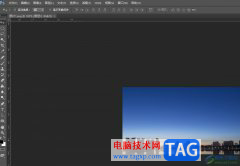
photoshop是目前最著名的图形编辑器之一,它为用户提供了强大丰富的功能,让用户可以对图形、图像、文字、视频或是出版等各方面都有涉及,能够很好的完成编辑工作,因此photoshop软件被应用...